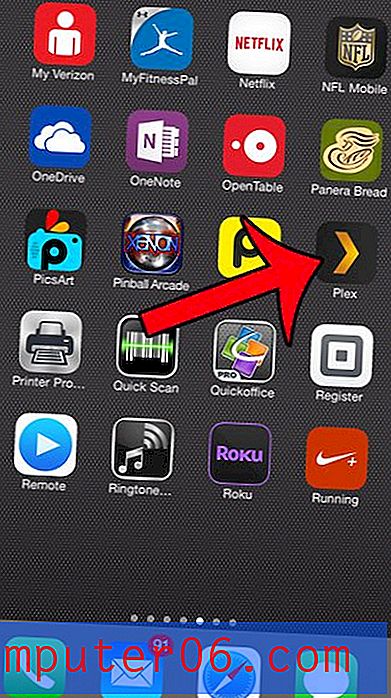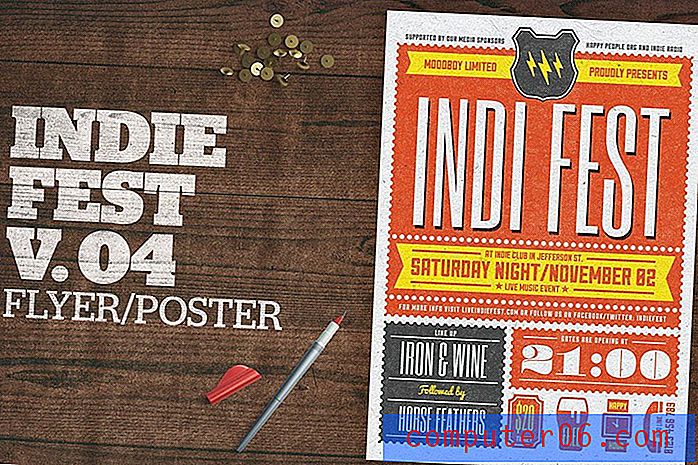Cómo cambiar tu página de inicio en Firefox
El navegador web Firefox tiene la mayoría de las mismas características que encontrará con otros navegadores web avanzados, como Internet Explorer de Microsoft o Google Chrome. Pero cada uno de estos navegadores tiene sus propios métodos para configurar los ajustes y los usuarios que son nuevos en un navegador en particular inevitablemente tendrán algunas dificultades para moverse dentro de la interfaz. Entonces, cuando va a cambiar su página de inicio en el navegador Firefox de Mozilla por primera vez, es posible que no pueda determinar cómo hacerlo. Afortunadamente, el proceso es en realidad tan simple en Firefox como en otros navegadores con los que podría estar más familiarizado, así que continúe leyendo a continuación para aprender cómo configurar su página de inicio personalizada.
¿Sabías que Firefox es compatible con Windows 8? Si ha estado considerando cambiar al sistema operativo Windows 8, o incluso si ha tenido la intención de obtener más información al respecto, debe consultar aquí para obtener más información, leer algunas reseñas de usuarios y verificar los precios.
Cómo cambiar la página de inicio de Mozilla Firefox
La página de inicio que establezca en su navegador de elección es realmente algo muy importante. Siempre estará abierto cuando inicies el navegador, así que ¿por qué no convertirlo en una página que visites con frecuencia? He visto a muchas personas simplemente sentirse cómodas navegando a Google u otro motor de búsqueda desde la página de inicio predeterminada del navegador, pero esa es una navegación innecesaria que puedes evitar.
Paso 1: Inicie el navegador web Firefox.
Paso 2: haga clic en la pestaña Firefox en la esquina superior izquierda de la ventana, haga clic en Opciones, luego haga clic en Opciones nuevamente.

Paso 3: haz clic en la pestaña General en la parte superior de la ventana.
Paso 4: Escriba la página de inicio que desee en el campo Página de inicio en la parte superior de la ventana, luego haga clic en el botón Aceptar en la parte inferior de la ventana. Por ejemplo, como quería configurar Google como mi página de inicio en Firefox, simplemente escribí la URL de Google en este campo.
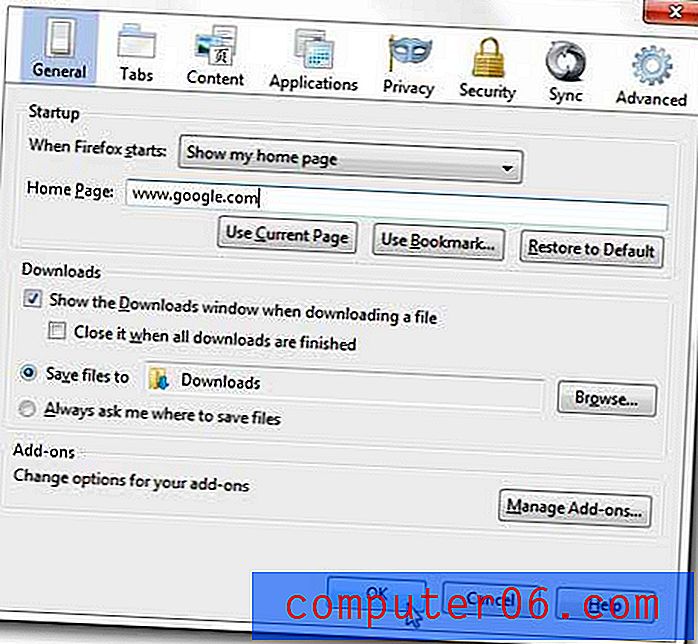
Luego puede cerrar Firefox y reiniciarlo para ver el navegador abrirse con la página de inicio que acaba de configurar.
En realidad, hay otras cosas interesantes que puede hacer con su página de inicio en Firefox, incluida la configuración del navegador para que se abra con las páginas que había abierto la última vez que cerró el navegador. Puede leer este artículo para obtener más información sobre cómo configurarlo.